注
これは、WindowsベースのPleskホスティングにのみ影響します
無料のLet’s Encrypt証明書が400または403エラーで失敗する場合は、2つのASP.NETベースの構成の競合のいずれかが原因である可能性があります。 Pleskはこれらの一部を自動的にソートしますが、web.configはすべての設定を上書きできるため、手動による介入が必要なシナリオが2つあります。
次のようなエラーが表示される場合があります:
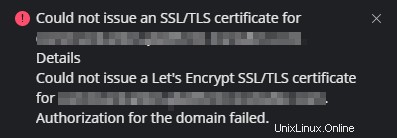
問題#1:認証トークンが利用できません
既存のUmbracoインストールおよびすべてのファイルとサブディレクトリへのアクセスを制御する同様のASP.NETアプリケーションの場合、次のようなエラーが発生する可能性があります。

重要な部分は「認証トークンが利用できません」です。これは、Let’sEncryptの検証ファイルを読み取ることができなかったことを示しています。別のメッセージで403エラーが表示される場合、この問題はありません 適用します。
問題#2:古いASPルーティングコード
2番目のシナリオは、web.configに古いASPルーティング構成が含まれている場合です。これは通常、移行元の古いサイトやサーバーのレガシーです。 Let’s Encryptエラーを展開すると、次のような詳細が表示される場合があります。
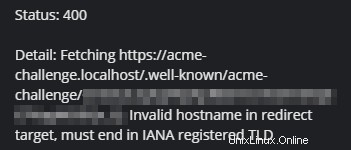
探しているキーワードは次のとおりです。
acme-challenge.localhost問題#3:Umbracoリダイレクト
Umbracoのバージョン7以下には、リダイレクト用の個別の構成ファイルがあり、通常は Config / UrlRewriting.configにあります。 。このファイル内のワイルドカードリダイレクトも問題を引き起こすことが知られており、問題#2と同じ症状として現れる可能性があります。
修正#1:.well-knownアクセスを許可する
- PleskまたはConetixコントロールパネルからログインします。
- 問題のあるサイトに移動してから、ファイルマネージャーに移動します。
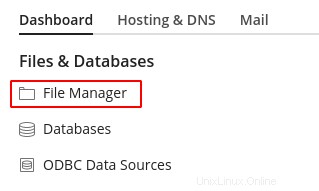
- web.configファイル内で、 umbracoReservedPathsを見つけます。 構成行を作成し、これを「〜/ umbraco、〜/ install /、〜/ .well-known」の値に設定します 「。これは次のようになります。
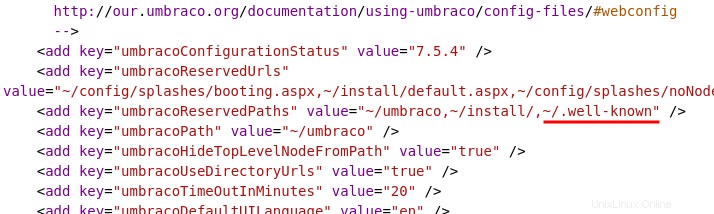
- 次に、 staticContentを見つけます web.configファイルのセクションと挿入:
<remove fileExtension="." />
<mimeMap fileExtension="." mimeType="text/plain" />
これにより、Let’sEncryptで使用される.well-knownファイルに適切なMIMEタイプが確実に提供されます。動作する構成は次のようになります。
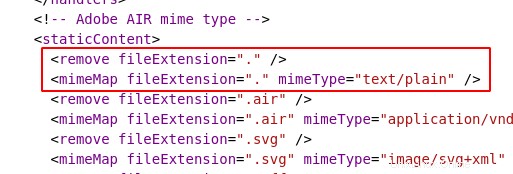
- SSL証明書に戻り、証明書を再発行します。
修正#2:廃止されたASPルーティングコードを削除する
- PleskまたはConetixコントロールパネルからログインします。
- 問題のあるサイトに移動してから、ファイルマネージャーに移動します。
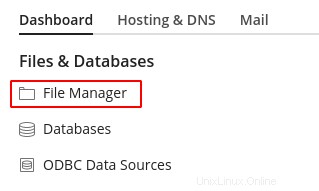
- web.config内で、「 runAllManagedModulesForAllRequests」を検索します 「:
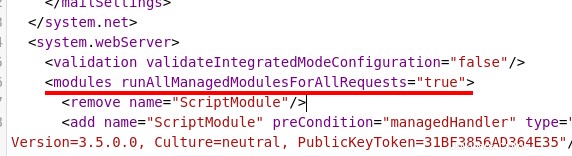
- 上記の例のような行が含まれている場合は、その行を編集して「 runAllManagedModulesForAllRequests」を削除します。 モジュール行の「」オプション。これで、次のようになります。
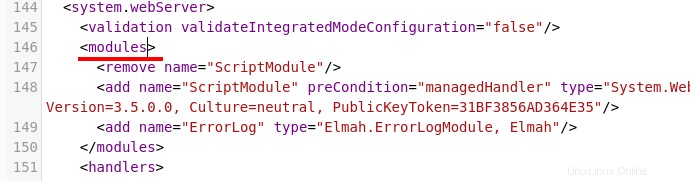
- SSL証明書に戻り、証明書を再発行します。
修正#3:ワイルドカードリダイレクトを削除
- PleskまたはConetixコントロールパネルからログインします。
- 問題のあるサイトに移動してから、ファイルマネージャーに移動します。
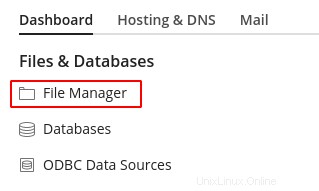
- Config / UrlRewriting.configを編集します ワイルドカードリダイレクトを検索します。それらは次のようになります。

- これらを削除して、Plesk内で直接、またはweb.configファイル内で直接再実装します(まだ必要な場合)。
- SSL証明書に戻り、証明書を再発行します。
別の問題が発生している場合、または上記を実行しても問題が解決しない場合は、遠慮なくサポートチームに連絡してください。